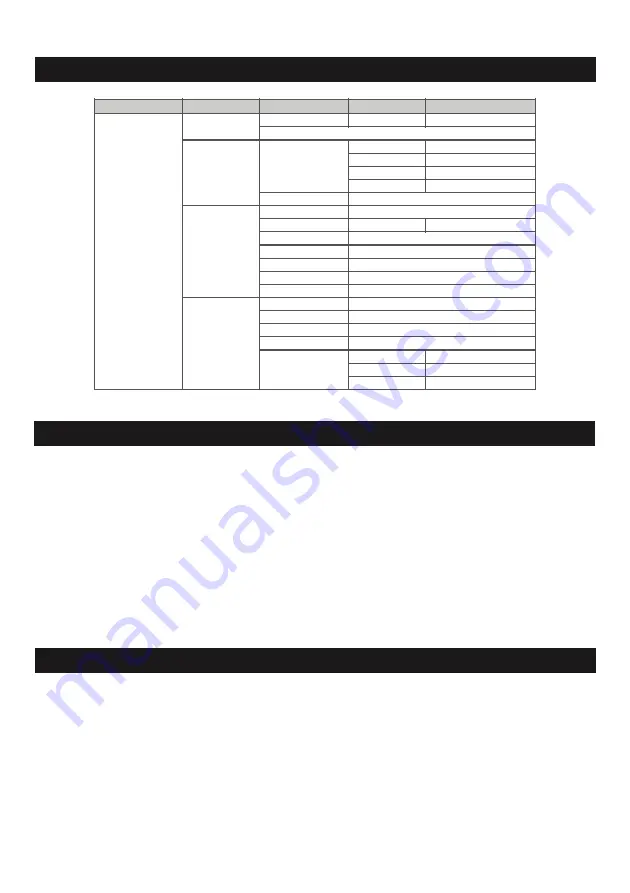
SOHORAID SR4 User Manual
步驟
1
取出故障硬碟所存放的抽取盒,再將硬碟從抽取盒上拆解下。
步驟
2
將新的硬碟安裝⾄至抽取盒後,再將新硬碟的抽取盒插回
SR4-SB3
空的硬碟槽位置並將抽取盒⾨門閂
鎖上,確認硬碟已完全插入。
步驟
3 RAID 5
模式下,將電源打開時,您將會看到所更更換的新硬碟抽取盒旁的指⽰示燈號呈現閃爍紅藍藍燈
的狀狀態表⽰示更更換上的硬碟資料正在進⾏行行重建;此時,您仍可正常使⽤用
SR4-SB3
⼯工作;待資料重建
指⽰示燈號停⽌止,即代表資料重建完成。
RAID 0
模式下,因單顆硬碟故障所造成所有資料損毀,更更換新硬碟後,請重新將系統內的硬碟格
式化。
SOHORAID SR4-SB3
內建故障警⽰示功能,若若
SR4-SB3
內部溫度超過
60
℃
、
SR4-SB3
風扇發⽣生故障時,
SR4-SB3
內建的蜂鳴器會發出警告聲響,前⾯面板的紅⾊色警⽰示燈號也會亮起;此時你可選按系統背⾯面的靜⾳音
按鈕,先將警⽰示聲關閉,並在允許的狀狀況下關閉
SR4-SB3
電源讓機器降溫;同時,請先確認機體擺放環境
是否通風良好,沒有任何物體擋住風扇孔,⼀一併檢查
SR4-SB3
的風扇是否停⽌止運轉;待上述檢查確認後,
再將電源開啟繼續使⽤用本系統。若若問題還是無法獲得解決,請與此產品供應商或
STARDOM
連絡,以便便取
得進⼀一步的⽀支援。
Level 0
Level 1
Level 2
Level 3
Level 4
EXTERNAL 4 BAY
HARDWARE RAID
Quick Setup
Create One RAID
RAID 0 / RAID 5
Select Disk
Delete All RAID
Disk Manager
Identify Disk
Disk 1
Check Disk LED
Disk 2
Check Disk LED
Disk 3
Check Disk LED
Disk 4
Check Disk LED
Show Disk Info
< Disk Info >
RAID Manager
Identify RAID
Select RAID
Create RAID
RAID 0 / RAID 5
Select Disk
Delete RAID
Select RAID
RAID Info
Change RAID Pwd
< Password >
for RAID setup
Rebuilding Priority
Highest/High/Medium/Low/Lowest
Standby Timer
< 99999min >
System Manager
System Info
Firmware Version
Change Password
< Password >
for System Info
Logout From Menu
< Y or N >
Alarm Control
Mute the Buzzer
Hardware Monitor
Voltage Monitor
< 3.3V / 5V / 12V >
Temp. Monitor
< Temp. >
FAN Monitor
<Fan Speed/Fan Level>
31
5.
前⾯面板操及
LCD
讯息说明
6.
故障硬碟更更換步驟及資料重建功能說明
7.
系統過熱與風扇故障狀狀況排除
















































